
华为手机如何联结电脑上网 电脑如何使用华为手机usb上网
发布时间:2024-08-28 17:35:36 来源:三公子游戏网
在现代社会中手机和电脑已经成为我们生活中不可或缺的工具,而华为手机作为一款功能强大的智能手机,可以通过USB连接电脑实现网络共享,让我们无论在何处都能随时上网。同时电脑也可以通过华为手机的USB共享网络,让我们在没有网络的环境下依然可以畅通无阻地使用网络。如何实现这一功能呢?接下来我们将详细介绍华为手机如何联结电脑上网和电脑如何使用华为手机USB上网的方法。
电脑如何使用华为手机usb上网
步骤如下:
1.将手机通过数据线连接到电脑USB接口,打开手机设置工具。

2.点击无线和网络选项。
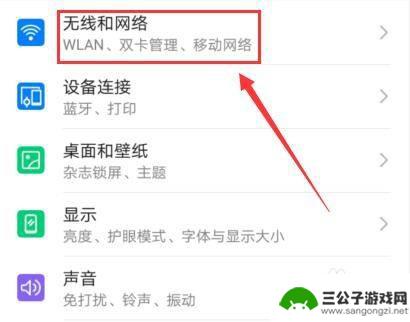
3.选择移动网络共享选项。
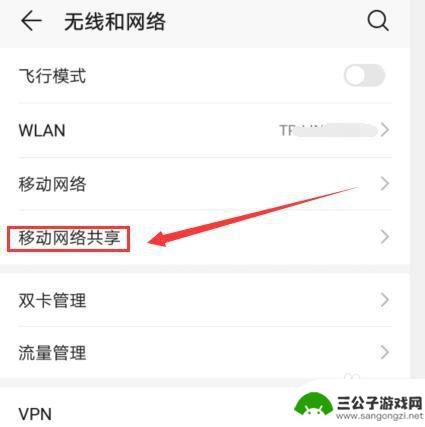
4.打开USB共享网络选项右侧的开关按钮,此时网络已经共享。
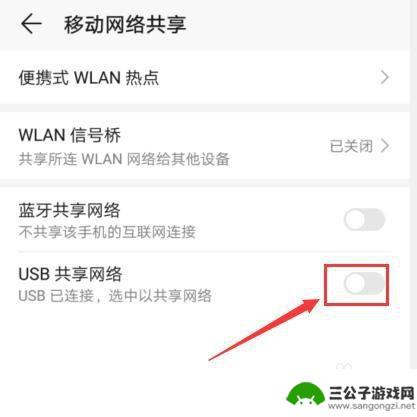
5.网络共享后,可以在电脑上操作。查看网络连接状态,操作步骤如下:
先点击电脑开始图标,
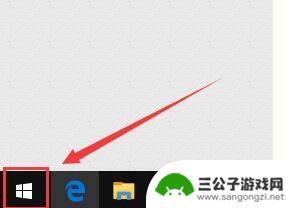
6.点击控制面板选项。
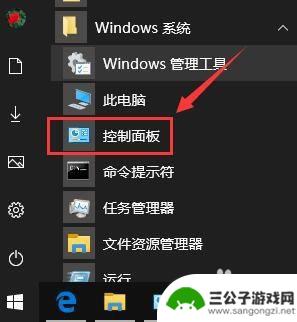
7.点击网络和共享中心选项。
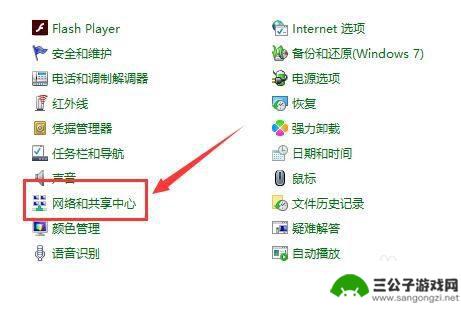
8.点击更改适配器设置选项。
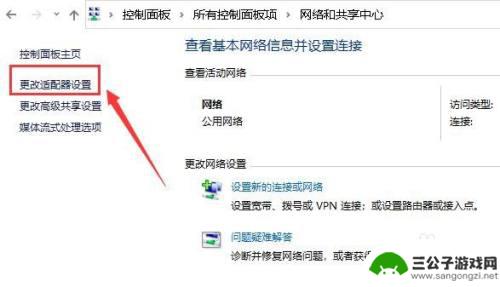
9.此时网络连接会多出一个USB连接网络图标,说明电脑已经通过手机USB上网了。
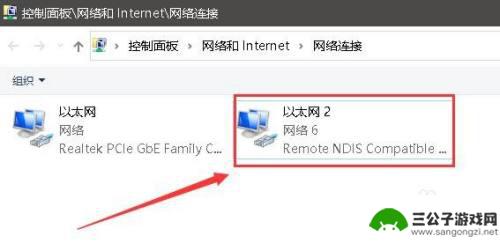
以上是华为手机如何连接电脑上网的全部内容,如果你遇到了相同的问题,可以参考本文中介绍的步骤进行修复,希望这对大家有所帮助。
热门游戏
-
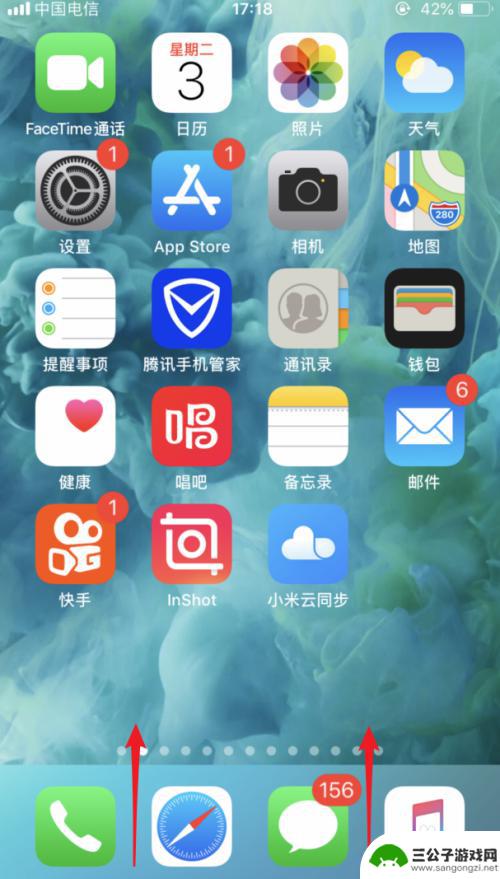
苹果手机如何用usb让电脑上网 iPhone USB连接电脑如何上网
苹果手机是目前市面上最受欢迎的智能手机之一,它不仅拥有强大的功能和美观的外观,还具有便捷的上网功能,通过使用USB线将iPhone连接到电脑上,可以实现手机通过电脑上网的功能,...
2024-08-26
-
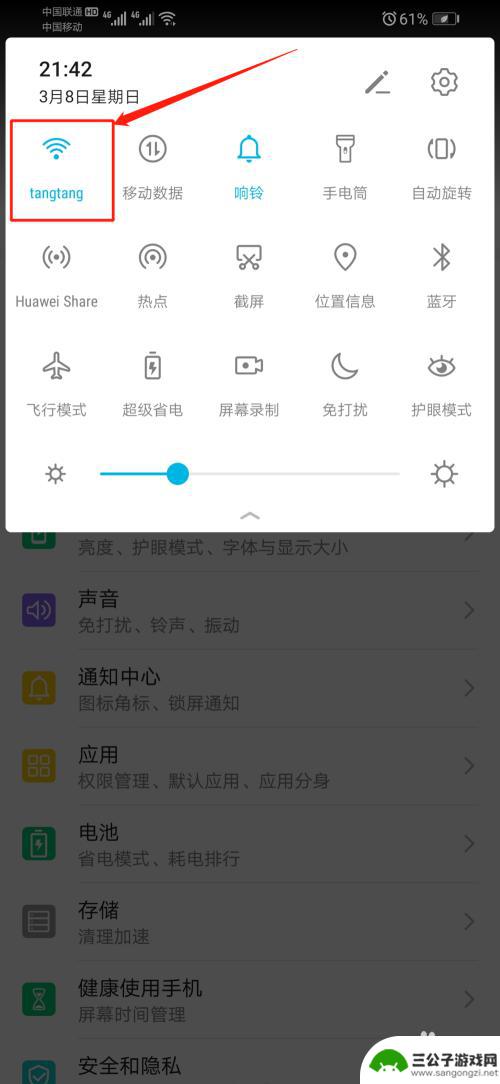
电脑如何访问华为手机文件 如何通过无线网络在电脑上访问华为手机文件
电脑如何访问华为手机文件,如今,华为手机已成为人们生活中不可或缺的一部分,有时我们可能需要在电脑上访问华为手机中的文件,以便进行数据备份、文件传输或者其他操作。如何实现电脑对华...
2023-11-29
-
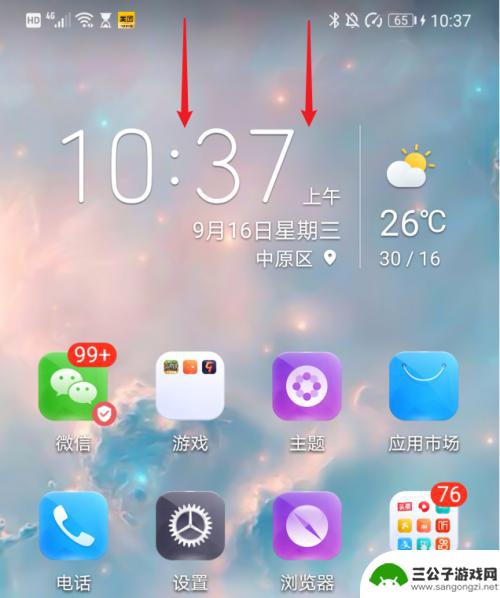
华为手机之间如何传输照片 华为手机如何通过USB连接方式将照片和视频导入到电脑
在日常生活中,我们经常会遇到需要将华为手机中的照片和视频导入到电脑的情况,华为手机通过USB连接方式可以轻松实现这一目的。只需将华为手机与电脑通过USB线连接,然后在手机屏幕上...
2024-08-06
-
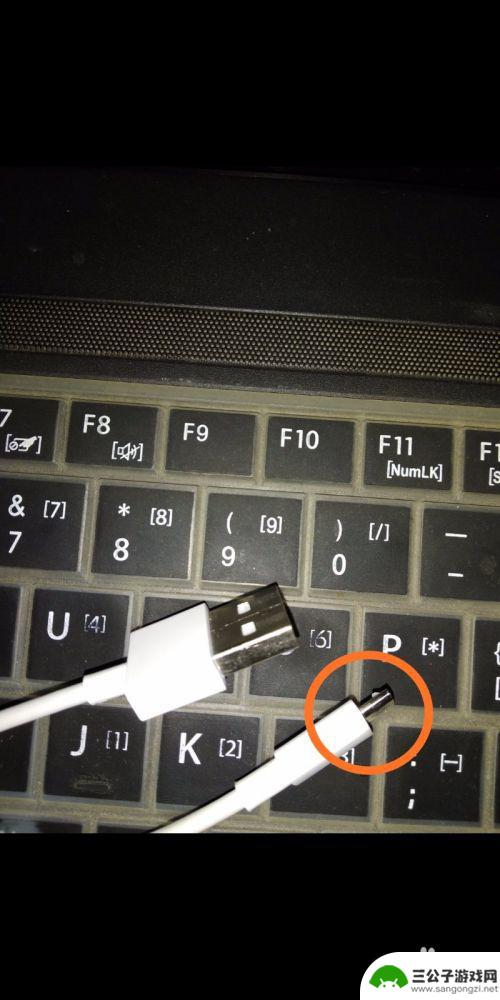
手机网如何分享给电脑 通过USB手机给电脑共享网络方法
手机已经成为人们生活中不可或缺的一部分,而手机上的网络连接也变得越来越重要,有时候我们可能会想要在电脑上使用手机上的网络,以便更好地工作或学习。通过USB连接手机和电脑,就可以...
2024-06-16
-
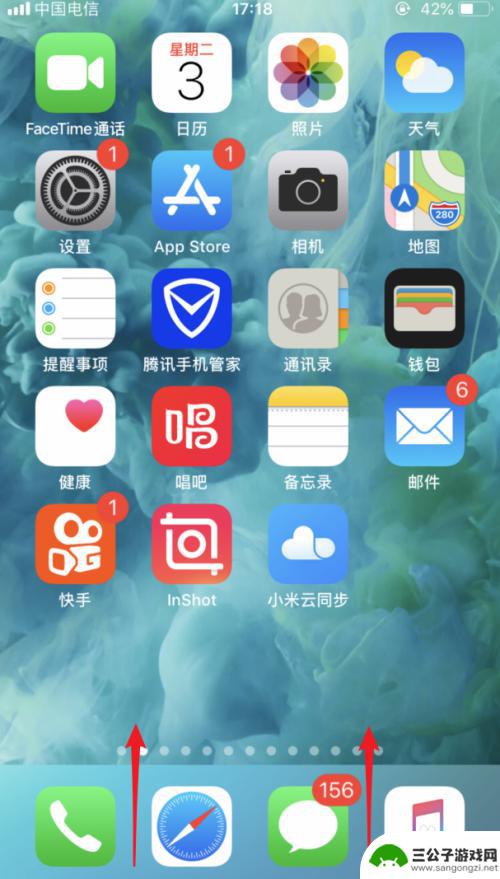
苹果手机怎么链接usb iphone通过usb连接电脑上网教程
苹果手机可以通过USB连接电脑来实现上网功能,这种方式可以使手机和电脑之间进行数据传输,同时也能够实现手机网络共享的功能,在连接过程中需要确保手机和电脑的USB接口均正常工作,...
2024-03-20
-
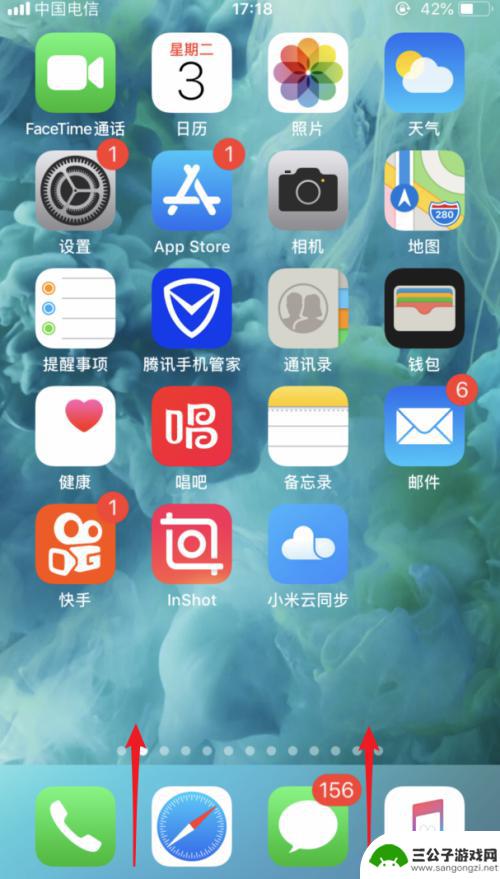
iphone怎么用usb连接以太网 iPhone如何使用USB连接电脑上网
iphone怎么用usb连接以太网,在现代社会中,手机已经成为了我们生活中不可或缺的一部分,而作为最受欢迎的手机品牌之一,iPhone的便利功能更是让人们趋之若鹜。有时候我们可...
2023-11-12
-

iphone无广告游戏 如何在苹果设备上去除游戏内广告
iPhone已经成为了人们生活中不可或缺的一部分,而游戏更是iPhone用户们的最爱,让人们感到困扰的是,在游戏中频繁出现的广告。这些广告不仅破坏了游戏的体验,还占用了用户宝贵...
2025-02-22
-

手机图片怎么整体缩小尺寸 如何在手机上整体缩小照片
如今手机拍照已经成为我们日常生活中不可或缺的一部分,但有时候我们拍摄的照片尺寸过大,导致占用过多存储空间,甚至传输和分享起来也不方便,那么如何在手机上整体缩小照片尺寸呢?通过简...
2025-02-22














